Seznam témat:
Funkce evidence dokumentů je umístěna v hlavním menu :
Umístění funkce

Evidence dokumentů je přídavný modul IS Vision ERP. Instalace modulu spočívá v rozbalení souboru EvidenceDokumentu.zip a nakopírování pluginu (EvidenceDokumentu.bpl) do adresáře Vision32\Plugins.
Eviduje stav dokumentu a jeho historii
Veškeré dokumenty k evidenci se zařazují do příslušných řad. Pro každou řadu je možné zvolit typ řady - došlá / odeslaná pošta, dodavatelské / odběratelské smlouvy...
Příklad vytvořené struktury číselných řad dokumentů
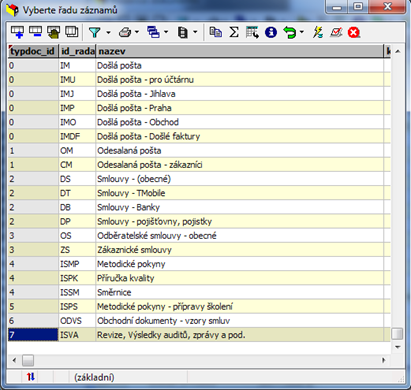
Dále informace jakým způsobem se má dokumentu přistupovat (kategorizace). Každá řada obsahuje zařazení do jedné z výše uvedených kategorií. V programu lze evidovat více číselných řad jedné kategorie, nelze však v rámci jedné číselné řady evidovat více kategorií.
Každou změnu dokumentu program eviduje jako samostatný záznam. Seznam rozpracovaných změn je v samostatné evidenci "Změnové řízení". Záznam o změně vytvoří obsluha a doplní nové vlastnosti nebo nový obsah dokumentu. Program přitom rozlišuje stavy změnového dokumentu:
Jednotlivé dokumenty dle jejich povahy lze určitými způsoby jak ochránit (práva, zamykání), pak je možné pomocí schvalovacích postupů nastavit postup jakým způsobem dokument bude "kolovat" mezi zaměstnanci. Jaké schvalovací postupy budou použity je vázáno s řadou dokumentů.
Vazby z evidence dokumentů jsou detailně popsány v samostatné kapitole "Vazby na ostatní části systému". Jednak jsou to vazby na evidence, ke kterým je pořizovaný dokument přiřazen (objednávky, projekty...) a jedna jsou zápisem dokument mohou vzniknout požadavky na další aktivity u nichž je potřeba vést si evidenci (úkoly, jednání...)
Záložka přiložené dokumenty umožní vložit dokumenty, oskenované listiny případně ostatní listinné podklady potřebné k evidenci a vyřízení dokumentu. Podobně jako v ostatních částech IS Vision ERP je možné vkládat též www odkazy, sestavy nebo ostatní soubory.
Formulář evidence dokumentů se skládá z více záložek:
Záložky formuláře řady dokumentů
![]()
Ostatní záložky s doplňujícími údaji
![]()
| • | historie jednání |
Stav dokumentu je určen pro rychlou orientaci v jakém se zaevidovaný dokument nachází stavu a co ještě je potřeba s ním dělat. Pokud jsou využívány schvalovací postupy, pak je většinou nastavení položky "stav" řízeno těmito postupy.
Samozřejmě je možné tuto položku řídit a nastavovat "ručně".
![]()
Možné stavy dokumentu jsou vázány na vybranou řadu dokumentů a tam jsou také definovány.
![]() /
/ ![]() Funkce se používá ve speciálním případě, kdy je dokument určen pro evidenci došlých faktur. Podle toho, zda již je či není faktura vytvořena se nabízejí jednotlivá tlačítka (vytvořit / zobrazit fakturu).
Funkce se používá ve speciálním případě, kdy je dokument určen pro evidenci došlých faktur. Podle toho, zda již je či není faktura vytvořena se nabízejí jednotlivá tlačítka (vytvořit / zobrazit fakturu).
![]() Funkce zobrazí změnový formulář.
Funkce zobrazí změnový formulář.
![]() Tlačítko je viditelné pouze v případě, že jsou použity schvalovací postupy a dokument si budou vybraní pracovníci předávat.
Tlačítko je viditelné pouze v případě, že jsou použity schvalovací postupy a dokument si budou vybraní pracovníci předávat.
Záložka obsahuje v záhlaví informace o čísle, názvu dokumentu, kontaktních osobách a datech platnosti.
Formulář evidence dokumentů - základní údaje
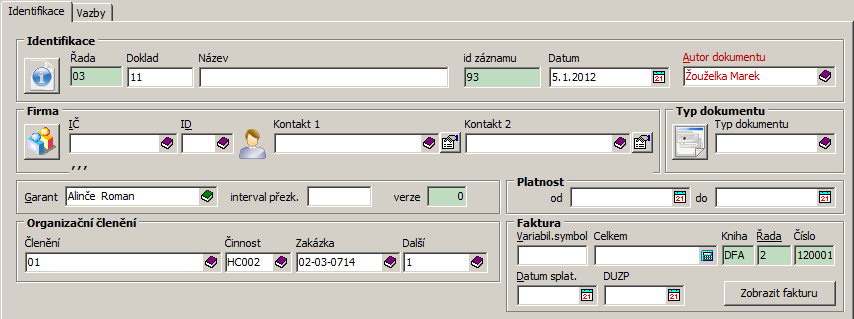
Popis položek:
| • | autor dokumentu - vazba na evidenci kontaktů - ten kdo zápis vytvořil |
| • | typ dokumentu - nabízí typy dokumentů vázaných na vybranou řadu dokumentu |
| • | garant - vazba na evidenci kontaktů, položka se může předvyplnit na základě nastavení v řadě dokumentů |
| • | interval přezk. - interval přezkoumání (např. v případě směrnic), jednotka se předpokládá měsíc. Položka se může předvyplnit na základě nastavení v řadě dokumentů |
| • | verze - automaticky při zavedení dokumentu do evidence je hodnota nastavena na 0. Teprve po provedených změnách se verze mění, tak jak jsou změny realizovány |
| • | platnost od-do - informace o platnosti dokumentu |
| • | organizační členění |
| • | faktura - vazba na knihu došlých faktur |
Ve záložce jsou nejdůležitější informace – popis dokumentu, seznam příloh a seznam volitelných parametrů. Popis je text ve formátu RTF a lze jej tedy formátovat. Díky této vlastnosti můžete „odesílané dopisy“ psát přímo zde, aniž byste používaly jiné pomocné programy. Pomocí sestav lze snadno vytisknout dopis na hlavičkovém papíře. Ve většině případů zde však budou jen záznamy s přílohami (směrnice, došlá pošta, smlouvy a podobně).
Záložka - popis dokumentu
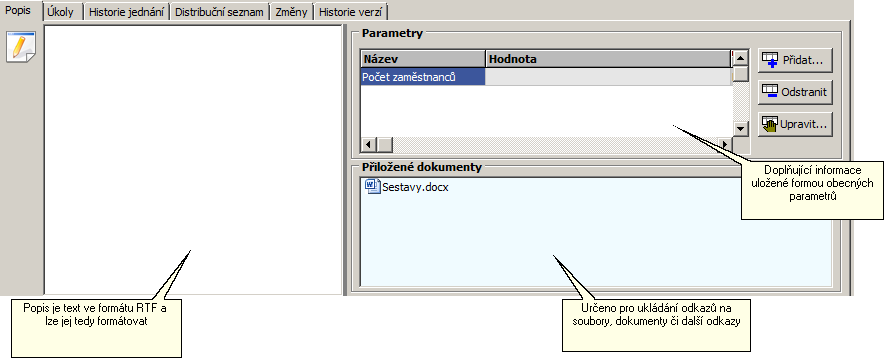
Popis položek:
| • | popis - popis je text ve formátu RTF a lze jej tedy formátovat |
| • | parametry - doplňující informace - rozšiřující parametry |
| • | přiložené dokumenty - zde určeno pro ukládání odkazů na soubory, dokumenty či další odkazy |
Obsahuje vazby na ostatní moduly.
Záložka úkoly umožňuje zadávat konkrétní úkoly konkrétním lidem. Jedná se o úkoly přímo spojené s řešením daného dokumentu.
Seznam úkolů vázaných na dokument

Úkoly jsou napojené na evidenci úkolů a objeví se tedy mezi ostatními úkoly z workflow
Další záložkou je historie jednání, která slouží pro zaznamenání všech jednání s protistranou. Tím se myslí jednání týkající se nějak daného dokumentu.
Historie jednání

Další pomocnou evidencí je distribuční seznam, který se dá využít v rámci workflow pro vytvoření seznamu pracovníků, kteří mají být informováni o změnách v dokumentu.
Distribuční seznam

Samotné rozesílání upozornění není ve standardní instalaci řešeno, protože může být v různých organizacích zcela rozdílné. Notifikace se řeší formou skriptu v rámci schvalovacího postupu. Skript Vám pomůže vytvořit váš administrátor nebo je možno jej objednat u dodavatele systému.
Seznam pracovníků se automaticky vyplní při zakládání nového dokumentu z řady dokumentů, pokud v číselníku nastaven.
Pro práci s dokumenty je určena funkce změnové řízení. Rozsah prací s dokumentem je dán nastavením v řadě dokumentu - tedy položkou "kategorie dokumentů".
Nastavení v číselníku "řady dokumentů"

Změnové řízení pracuje pouze s dokumenty, které jsou zařazeny v řadě s nastavenou kategorií „Řízený podléhající změnám“.
Pomocí funkce „Vytvořit požadavek na změnu“ lze pro jeden dokument vytvořit libovolné množství návrhu na změnu. Návrh na změnu sám o sobě změnu neznamená. Požadavek je pouze požadavkem nebo návrhem.
Seznam požadavků na změnu

Všechny požadavky na změny lze sledovat společně pomocí funkce „Změnové řízení“. Celá historie změn jednoho dokumentu včetně obsahu je zobrazena na záložce „Historie verzí“.
Celá historie změn jednoho dokumentu včetně obsahu je zobrazena na v této záložce. Zde jsou u jednotlivých verzí původní stavy a obsahy dokumentů, tak jak u nich docházelo ke změnám - tj. celá historie dokumentu od okamžiku zavedení do evidence.
Evidence verzí se tvoří automaticky při zápisu dokumentu a jeho změn. Už při zavedení dokumentu se do historie verzí uloží záznam s verzí 0 odkazující na původní - prvotní dokument. Tak jak by pak probíhaly změny se vždy při její uložení vytvoří záznam s novou verzí odkazující na aktuální stav dokumentu vázaný s aktuální změnou.
Historie změn
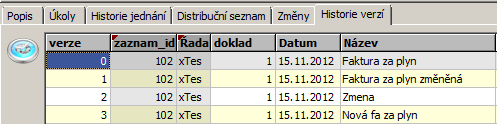
Evidence dokumentů může obsahovat citlivé informace. Bude nutné určitým skupinám zamezit náhled do některých dokumentů. Nejvhodnější postup je zamezit přístup k určité kategorii dokumentů nebo k určité řadě dokumentů pomocí restrikcí. Toto nastavení by měl dělat váš správce systému.
Více viz. příklad nastavení práv.
Někdy chcete zajistit, aby program zamknul proti editaci ty dokumenty, které jsou v určitém stavu. Vzhledem k tomu, že je to velice rozmanité jak a co každý uživatel bode potřebovat zamykat, řešení je pomocí tzv. scriptu. Program umožňuje tento požadavek vyřešit tak, že vytvoříte vlastní programový kód, který program zavolá těsně před otevřením dialogu.
Více viz. příklady pro vytvoření scriptu (zamykání některých polí při určitém stavu dokumentu).
Pro potřeby zefektivnění jednotlivých procesů při práci s dokumenty byl vytvořen systém elektronického schvalování dokumentů. V rámci evidence dokumentů může být běžné, že pro různé typy dokumentů může existovat různý způsob schvalování nebo obecněji průchodu dokumentu organizací (workflow). IS Vision ERP tento velmi variabilní požadavek řeší prostřednictvím tzv. schvalovacích postupů.
Princip spočívá v tom, že v programu je dopředu nadefinovaný postup kroků pro jednotlivé typy dokumentů, které musí nastat, než bude možno dokument považovat za vyřízený. Při vytvoření dokumentu se automaticky spustí první krok a od té chvíle je dokument formou „workflow“ úkolu stále přiřazen některému pracovníkovi. Každý pracovník, který splní svou roli při vyřizování dokumentu, jej pomocí předávacího postupu předá dalšímu pracovníkovi. Program nikdy nedovolí přeskakovat povinné kroky. V rámci každého kroku lze sledovat vyplnění povinných polí, informovat jiné pracovníky o probíhajících aktivitách formou emailu, měnit stavy dokumentu případně zamykat ty části dokumentu, které se již nesmí měnit.
Funkce tedy umožňuje pro různé číselné řady dokumentů definovat různé schvalovací (též předávací) postupy. V jedné číselné řadě je vždy stejný postup. Schvalovací nebo předávací postup definuje jednotlivé kroky zpracování dokumentu a uživatele, nebo skupinu uživatelů, kteří tento krok mohou (musí) udělat. Pro každý krok se též definuje doba na provedení kroku. Každý krok může obsahovat i kroky alternativní (odbočku do jiného postupu).
Více viz. Příklady pro vytvoření schvalovacího postupu pro evidenci dokumentů.
Související témata
Vazby na ostatní části systému